4月8日の月曜から夜ふかしのレジェンド松下の紹介グッズ(夢ゲンクール、夢ゲンブラシ)
2019年4月8日に放送された月曜から夜ふかしで、1日に1億円売り上げた実演販売しのレジェンド松下が登場しました。そのレジェンド松下がオススメする3つの便利な商品を紹介したいと思います。

ニオイがゼロになるタオル「Nゼロタオル」
1つ目に紹介されたのは、匂いがないタオル「Nゼロタオル」です。これはどこでも紹介していない新商品とのことです。
「N=ニオイ」ということで、ニオイがゼロになるというキャッチフレーズのタオルです。半永久的にタオルは使用していると、
- 汗のにおい
- 加齢臭
- 生乾き
が付着してニオイが付き、買い替えるタイミングがきます。しかし、Nゼロタオルはタオルに使っている糸自体に瞬間的に消臭する力があり、アンモニアを散布してもニオイがしなくなるという優れものです。半永久的に使用することができるタオルです。

京都の軟水で糸自体に消臭能力を添加させたとのことです。中に空気がしっかり入った糸なので、ふんわりしています。さらに吸水性も優れ、水に漬けた瞬間にあっという間に底に沈んでいきました。
加齢臭にも強いタオルだそうで、加齢臭に悩むマツコも使いたいとの感想でした。
まだ、発売されておらず、2019年4月中旬に1500円で発売予定です。
急速冷却で熱中症対策に「夢ゲンクール」
夢ゲンクールは、少し水で濡らして振りまわすだけで急速に冷え、ずっと冷えるタオルです。
今回の紹介では、レジェンド松下があらかじめ54度に温めてきたタオルに水を振りかけ、振り回すと急速に冷却され、17度近くまで低下しました。サーモグラフィーで見ても、赤色で暖かい状態だった夢ゲンクールが、水をかけたあと、振り回すとあっという間に緑色に変化しました。
夏のスポーツや行楽シーズンなどの熱中症対策にもオススメなタオルでした。
何度でもほこりが取れる「夢ゲンブラシ」
夢ゲンブラシは最新の洋服ブラシです。
洋服についたほこりなどをブラシで取ったあと、ケースにしまうと、付着したほこりがきれいになくなり、再びブラシが使えるようになるまさに、無限なブラシです。
洋服のホコリ以外にもカーペットやじゅうたんのホコリをキレイに掃除することができます。ケースにしまった際にホコリはケースの底に貯まり、底を外せば、貯まったホコリを簡単に捨てることができます。
マツコも今回のアイテムはよいと絶賛
今回のレジェンド松下が紹介した便利アイテムはどれもスゴイと大絶賛でした。スマートニュースやグノシーによくある「マツコも絶賛!」ではありませんが、非常に便利なグッズで、途中舞台に上がった観覧者に夢ゲンブラシをプレゼントするほどでした。
終わりに
今回の2019年4月8日に放送された月曜から夜ふかしでレジェンド松下が、3つの便利グッズを紹介しました。
- Nゼロタオル
- 夢ゲンクール
- 夢ゲンブラシ
ニオイがないタオルや急速に冷えるタオル、ケースにしまうと付着したほこりがなくなる洋服ブラシといずれも実用性の高い便利グッズでした。興味のある方はぜひ、入手してみてください。
Amazonの商品リンクは以下の画像をクリック↓
WIREDCAFEで利用可能なCAFE COMPANYの無料wifi接続方法・速度まとめ
WIRED CAFEやフタバフルーツパーラーなどの店舗で利用可能な、無料wifi「cafecompany_FreeWiFi」の接続方法や利用時間、通信速度について調査したので、まとめてみたいと思います。非常に高速なwifiでネットもサクサクできました。
cafecompanyの無料wifiの利用可能店舗
CAFE COMPANYの無料wifiを利用できる代表的な店舗は以下の3種類です。
- WIRED CAFE
- フタバフルーツパーラー
- ALFRED TEA ROOM

WIRED CAFEはオシャレな落ち着いた雰囲気のカフェで、無料のwifiが利用できるので、集中して作業に取り組むことができます。
cafecompanyの無料wifiの利用方法・接続手順
無料wifi「cafecompany_FreeWiFi」の利用手順は以下の通りです。
※スマホでの接続方法を想定しています。
1.設定画面のwifi画面で、「cafecompany_FreeWiFi_Wi2」を選択してタップします。
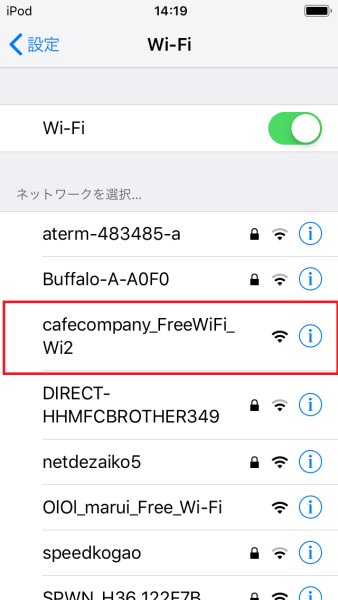
2.選択した「cafecompany_FreeWiFi_Wi2」がWiFiの画面で接続完了になるのを待ちます。
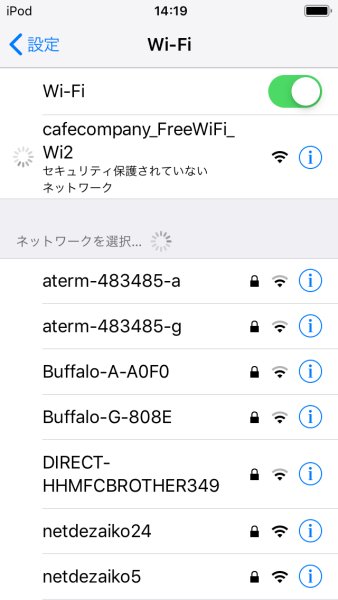
3.「cafecompany_FreeWiFi_Wi2」の接続画面が表示されるので、「インターネットに接続」ボタンをタップしてください。
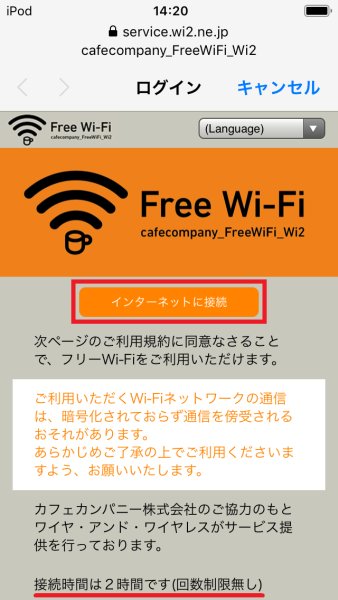
※日本語表示されない場合は、「Language」から日本語を選択してください。
4.利用規約に同意したら、「同意する」ボタンをタップします。
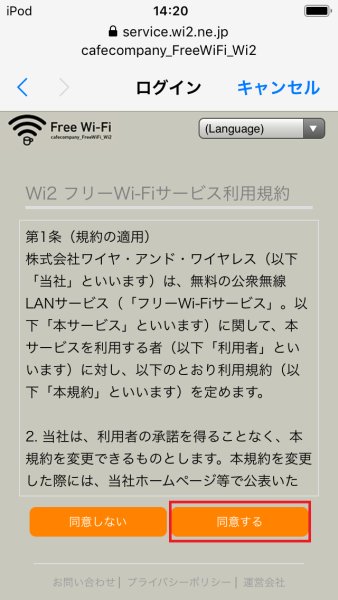
5.CAFE COMPANYの画面が表示されたら、接続完了です。左上などにWiFiのアイコンが表示されるようになります。完了を押して、ウィンドウを閉じるとネットに接続できるようになります。
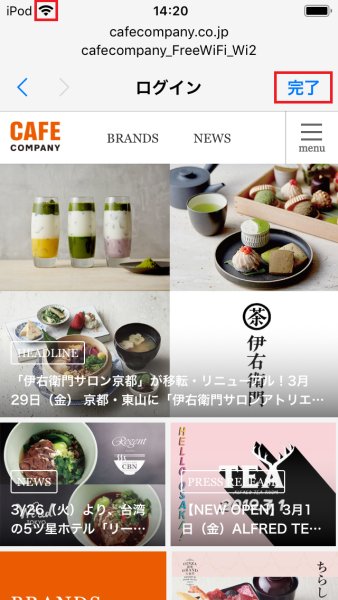
メールアドレスの登録などが不要なため、簡単に接続することができます。
※ただし、暗号化されていない通信になるため、オンラインバンキングや会員サイトなどのパスワードのやり取りが必要になるサイトは控えた方がよいです。
cafecompanyの無料wifiの利用時間は?
WIRED CAFEやフタバフルーツパーラーで利用できる無料WiFiの利用時間は1回の接続で、2時間になります。ただし、回数無制限なので、2時間経過後に再接続すれば、再度インターネットを行うことができます。そのため、席が混雑しなければ、長時間でもネット接続が可能です。
cafecompany無料wifiの通信速度を測定
CAFE COMPANYの無料WiFIがどれぐらいの通信速度が出るのか、実際に測定してみました。測定店舗は、東京・新宿3丁目のマルイにあるフタバフルーツパーラーです。
測定には、ネットフリックスが提供している「FAST.com」を利用しました。
※念のため2回計測しています。
wifi計測結果1回目
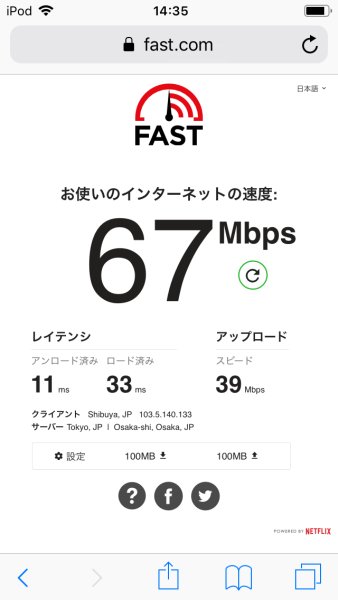
wifi計測結果2回目
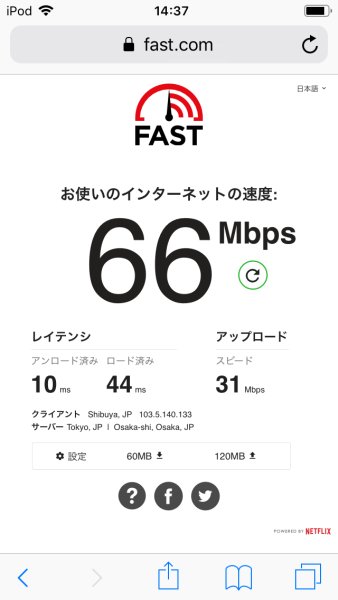
下り(ダウンロード)が50Mbpsを超え、上り(アップロード)も30Mbpsを超える非常に高速なWIFIでした。
終わりに
今回、WIRED CAFEやフタバフルーツパーラーで利用可能な「cafecompany_FreeWiFi_Wi2」の接続方法、利用時間、通信速度についてまとめてみました。接続にはメールアドレスも不要で、利用時間もほぼ無制限、通信速度も非常に高速と使い勝手のよい無料wifiです。ぜひ、WIRED CAFEやフタバフルーツパーラーなど、CAFE COMPANY運営店舗を訪ねた際には利用しましょう。
※ただし、暗号化されていないため、機密データのやり取りは控えましょう。
Googleアドセンスの自動広告をはてなブログでの設定方法~画像付きで解説
Googleアドセンスの自動広告をはてなブログ(無料・有料)に設定する方法について、手順を解説したいと思います。Googleアドセンス側の設定項目とはてなブログ側で行う設定内容について画像を用いながら、分かりやすく図解します。
- Googleアドセンスの自動広告とは
- はてなブログで自動広告の導入手順
- グーグルアドセンス側の自動広告の設定手順
- はてなブログ側の自動広告の設定手順
- 自動広告がはてなブログに表示されたか確認
- 終わりに
Googleアドセンスの自動広告とは
Googleアドセンスに登場した自動広告機能は、自分のサイトやブログで広告が設置できそうな場所を見つけ、広告を表示してくれるサービスです。
広告を設置することで収益が発生しますが、色々な場所に広告を貼る作業はなかなか手間がかかります。この自動広告は、そうした手間を軽減してくれるとともに、意外によい広告場所を見つけてくれるというメリットがあります。
サービスのリリース当初は、あまり精度が高くなく、変な場所に広告が出たりしました。しかし、リリースから1年近く経ち、かなり精度が向上しています。
はてなブログで自動広告の導入手順
今回、はてなブログで自動広告を導入する手順を解説します。はてなブログPROだけでなく、無料版のはてなブログでも設定可能です。
実際に、このブログは無料版ですが、この設定手順でGoogleアドセンスの自動広告を導入しています。
グーグルアドセンス側の自動広告の設定手順
1.Googleアドセンスの管理画面の左メニューにある「広告」をクリックします。

2.「自動広告」と表示されている画面で、「新しいURLグループ」ボタンをクリックします。

3.自動広告を追加したいURLにチェックを入れ、「次へ」ボタンをクリックします。

4.様々な種類の広告の中で、自動広告で表示したい広告を選択し、「次へ」ボタンをクリックします。

※新しいフォーマットを自動的に取得にチェックしておくと、新しいフォーマットの広告が利用可能になった際に、自動的に適用されます。
5.URLグループ名を入力し、「保存」ボタンをクリックします。

6.自動広告の画面で「自動広告を設定」のリンクをクリックし、「コードをコピー」クリックします。

以上でグーグルアドセンス側の設定は完了です。
はてなブログ側の自動広告の設定手順
続いてはてなブログ側の設定方法を解説します。
1.ダッシュボードの管理画面の左メニュー「設定」をクリックします。

2.設定画面の2つ目のタブ「詳細設定」をクリックします。

3.詳細設定画面が表示されるので、下にスクロールしていきます。

4.「検索エンジン最適化」のところに「headに要素を追加」があるので、ここに、Googleアドセンスの管理画面でコピーしたコードを貼り付け、保存ボタンをクリックします。

以上で設定完了です。
自動広告がはてなブログに表示されたか確認
設定反映されるのに10分~15分程度かかりますので、少し待ってから、サイトで自動広告が有効になったか確認しましょう。

オーバーレイ広告や、記事中広告が表示されるようになっており、自動広告が有効化になっていることが分かります。これで無事自動広告をはてなブログで設定することができました。
終わりに
今回、グーグルアドセンスの自動広告をはてなブログで設定する手順を解説しました。自動広告は、グーグルがサイト上に自動的に広告を表示してくれます。予期しない場所に表示されるリスクもありますが、思いがけないよい広告位置を発見し、収益化につながる可能性もある商品です。ぜひ、自動広告をはてなブログで導入したい場合は、今回紹介した手順を参考にしてください。
レトロアーケード「パックマン」をプレイしてみた~ミニでも操作性も本格的で思わずハマる!
手のひらに乗るサイズのミニ筐体型のゲーム・レトロアーケードの「パックマン」を入手してプレイしてみました。従来の筐体に比べると非常にコンパクトながら、操作性はしっかりとしており、気づいたら時間が経過するほど、本格的なゲームガジェットです。
レトロアーケードとは?
レトロアーケードは、かつてゲームセンターなどに設置されていたアーケード筐体の形をした、家庭用の手のひらサイズのレトロゲームです。2019年3月24日に第一弾が発売されました。実際にアーケードで多くの人が熱中した懐かしのレトロゲームがプレイできます。
第一弾のラインナップは5種類
第一弾で発売されたレトロアーケードでは以下の5種類のゲームをプレイすることができます。
主にナムコが製作していたゲームが中心です。
レトロの定番「パックマン」のレトロアーケードを入手
今回、事前情報でも面白そうとの評判だったので、レトロアーケードを店頭で見つけて、購入してみました。ゲームをどれにするかはかなり悩みに悩んだ結果、レトロゲームとして最も有名な「パックマン」を選択しました。

ロゴの「PAC-MAN」はやはり他のレトロゲームに比べると、なじみ深いものです。
レトロアーケード「パックマン」の開封の儀
それでは、パックマンを開封してみました。プラスチックケースを開けて、中身を取り出すと、アーケード筐体型の本体と、説明書が出てきました。

説明書はとてもシンプルで、レトロアーケードの始め方と、パックマンの遊び方のみ紹介しています。また、パックマンは、他のゲームと異なり、十字キー(パッド)のみの操作でプレイするため、丸ボタンなどは用意されていません。

裏面には、電池を入れるケースがあります。単三電池4本で駆動します。電池ケースの下にmicroUSBの差し口があり、USB給電でもプレイすることができます。ただし、USB給電では、充電等できないため、常にUSBケーブルを差しっぱなしの状態でプレイしなければなりません。
また、周りに音が漏れないよう、スピーカー用のジャックも用意されているのがうれしいポイントです。ボリュームボタンで音量の調節も可能です。
見た目もまさにアーケードゲームで、インテリアとしてもかわいくて、オシャレに映えます。ゲームのガジェットとしては完成度はかなり高いです。
パックマンを実際にプレイ
せっかく開封してみたので、実際にレトロアーケードでパックマンをプレイしてみました。

レトロアーケードの筐体前下部にある四角ボタンを押すと、電源が入り、ゲーム画面が表示されます。そして、スタートボタンを押すと、パックマンが始まります。
早速ゲームオーバーです。
意外と、ジョイスティック操作がシビアで、曲がりたいと思ったところで曲がれず、エイリアンに遭遇してしまいました。その後、何度もプレイしているうちに操作性のコツが分かってきて、1面をクリアできました。
せっかくクリアしても次の面で即死亡しましたが、コインをとって、エイリアンを食べられるようになって、1度に3体ぐらい倒したときは爽快感があります。
※ただし、敵が増えるので、そのあと困難が待ち受けています。
今のゲームに比べるとかなり単純ですが、その分難易度も高く設定されており、気づいたら、熱中してプレイしていました。あっという間に1時間近く経過して、まさに時間泥棒です。
パックマンのプログラムはファミコン版
なお、少し調べたところ、今回のレトロアーケードに収録されたゲームは、実際にゲームセンターなどに設置されていたアーケードゲームのプログラムではなく、ファミコン版を移植した模様です。
アーケード版に比べ、ファミコン版は難易度も少し低く、遊びやすくなっているため、アーケードゲームを体験した人からすると物足りないとの評価がありました。しかし、残念ながら、子どものころのアーケードゲームはストリートファイターだった世代なので、特にアーケード版でなくても気になりませんでした。
終わりに
今回、2019年3月24日に発売された家庭でできるアーケードゲーム「レトロアーケード」を入手しました。大きさは手のひらサイズながら、十分遊べる本格的なゲームです。残念ながらアーケード版のプログラムではないため、看板に少々偽りありですが、それでもプレイすれば十分楽しいゲームガジェットです。
私はパックマンを購入しましたが、他にもギャラクシアンやギャラガなどのシューティングゲームもラインナップにあります。ぜひ、こうしたシューティングについても一度プレイしてみたいと思います。
BIOS BootcampでGoogle Apps ScriptによるWebアプリ開発の体験レポート(3/19開催)
2019年3月19日に以前も参加したGoogle Apps Scriptの勉強会「BIOS Bootcamp」にて、Webアプリ開発を体験してきました。今回のテーマは、「GASでパスワード不要の新感覚Webアプリ開発」とすごく面白い勉強会でした。どんな内容だったか、勉強会の雰囲気も含め、紹介したいと思います。
- BIOS Bootcampとは
- BIOS Bootcampによる勉強会の様子
- Google Apps ScriptによるWebアプリ開発を体験
- Google Apps Scriptの勉強会に参加しての感想
- 終わりに
BIOS Bootcampとは
BIOS Bootcampは、デジタルハリウッド大学院の学生の方が講師を務めるプログラミングの勉強会です。
2019年1月から勉強会を毎週火曜日に御茶ノ水にあるデジタルハリウッド大学にて行っています。主にWebサイトやWebアプリケーションを作成するためのプログラミング言語を、初心者・初学者向けにわかりやすく教えてくれます。
その中でも、重点的に勉強会が開かれているのが、Google Apps Script(GAS)です。これまでもGASを使った勉強会が5回ほど開催されています。LINEボットを作る勉強会には以前参加して、参加レポートも掲載しています。
普段自分では思いつかないようなアプリケーションや実装方法が、勉強会を通じて学べるので非常に有意義でした。さらに、独学に比べ、講師に質問できる体制もあり、学習にかかる時間を大きく節約することができます。
BIOS Bootcampによる勉強会の様子
今回は仕事の都合で遅れての参加でしたが、BIOS Bootcampの勉強会の会場に入ると、以前参加した時よりもたくさんの参加者が集まっていました。すでに、自己紹介タイムも終了していたので、どういった方が参加しているか分かりかねますが、みなさん社会人の方が多いように見受けました。
基本的には講師の方がプログラミングの実装手順を実演しながら紹介し、それに沿って参加者が実装を進める方式です。講師の方に質問できるだけでなく、参加者同士でも教え合ったりと、雰囲気のよい勉強会です。
また、きちんと講師の方が参加者個々の進捗状況を確認して、フォローアップしてくれるので、分からないところがあっても、詰まらずに済みます。

Google Apps ScriptによるWebアプリ開発を体験
今回の勉強会のテーマは、「GASでパスワード不要の新感覚Webアプリ開発」ということでした。GoogleのスプレッドシートとGoogle Apps Script(GAS)を使い、ユーザー認証を行って表示するWebアプリケーションを作成しました。

途中からの参加だったので、遅れを取り戻せるか不安でしたが、なんとかキャッチアップできました。
内容としては、以下をGoogle Apps Scriptで実装しました。
- スプレッドシートにあらかじめユーザーのメールアドレス・パスワードを記述
- ログイン用ページとログイン後に表示するページの2種類のページを用意
- ログイン用ページでメールアドレスとパスワード入力する
- 入力内容とスプレッドシートのユーザー一覧を判定する。一致する場合→ログイン後の表示ページを表示、一致しない場合→ログイン用ページを再表示
さらに、勉強会テーマに「ログイン不要」とあるように、ChromeかつG Suiteユーザーの場合、ChromeブラウザにログインしているGoogleアカウント情報を利用して、入力不要で認証後のページを表示するところまで実装しました。
さらっと書きましたが、なかなか複雑なことをしています。これを他のプログラミング言語で実装すると、公開するまでにかなりの実装期間が必要です。しかし、Google Apps Scriptのメリットを最大限使うことで、夜の2時間程度の勉強会で実装できました。
Google Apps Scriptの勉強会に参加しての感想
今回も参加して思ったのは、「その発想、なるほど」でした。私自身はそこそこGoogle Apps Script(GAS)を仕事の業務改善などでも利用しているため、個々の使い方自体については、理解できるというレベルでした。しかし、アプリケーションを作るうえで、大切なのは、アプリケーションのアイディアと、どのように実装するかの発想力と感じています。
そういった意味で、自分では、こうしたGASの利用方法は思いつかないなと思いました。ただ、発想力がなくてもヘコみません。こうした面白い発想を取り入れれば、自分でも同じレベルのものが作ることができます。そこに自分ができるアイディアを組み合わせれば、一つの新しいアイディアになります。
やはり、こうした刺激を受けられるからこそ、勉強会に参加するのはとても有益だと感じました。
終わりに
今回、2019年3月19日(火)に行われた、BIOS Bootcampが主催するGoogle Apps Scriptの勉強会に参加してきました。以前もLINE BOTを利用する勉強会に参加しましたが、Google Apps Scriptでログイン認証を行うページを作るというのはとても面白いものでした。ほかの言語では、このレベルのWebアプリケーションを公開するためには、色々とやることが多いと思いますが、Google Apps Scriptだと簡単にできます。初心者歓迎の勉強会でしたが、勉強会終了時にはほとんどの方が実装できていました。
毎週火曜日に色々な勉強会がやっているので、ぜひご興味ある方は参加してみてください!
Amazonプライムビデオのダウンロードの制限事項まとめ~DL可能数と視聴条件、対象デバイスなど
Amazon Prime Video(プライムビデオ)は、月額390円のプライム会員なら見放題の動画サービスです。主にタブレットに作品をダウンロードして、ネットワークが通勤時間に視聴しています。しかし、プライムビデオのダウンロードには色々と制限事項があるので、それについてまとめたいと思います。
プライムビデオはコスパ抜群の動画サービス
Amazonのプライムビデオは、コストパフォーマンスに優れた動画サービスです。
月額400円(または年額3900円)のアマゾンプライム会員になると、付帯サービスとして利用できるようになります。プライム会員には、
- 2000円以下の通常配送料無料
- Amazonお急ぎ便の無料
- 時間指定便も無料
- Kindleオーナーライブラリー1冊利用可能
- Kindleプライムリーディング利用可能
- プライムミュージックで100万曲が聴き放題
ざっと使っているだけでこれだけのサービスを受けることができます。

動画をダウンロードしてスマホ・タブレットで視聴
私のプライムビデオの使い方としては、スマホやタブレットにインストールされたプライムビデオで、動画をダウンロードして、通勤電車の中で視聴することが多いです。特に最近は海外ドラマ「SUITS」や「シリコンバレー」にはまってます。
通勤では地下鉄を利用しているため、ところどころで電波状況が悪くなります。そのため、ストリーミングで視聴すると、動画が途中で止まってしまうことがあります。いいところで動画がストップして、電波が回復するまで見れないのは大きなストレスです。
そこで、オススメなのが事前にダウンロードして視聴する方法です。これであれば、通勤途中に電波がない場所でも問題なく動画を観ることができます。さらに、事前ダウンロードの際は、家の固定回線のwifiやカフェなどの公衆wifiを利用すれば、スマホのパケット節約にもなります。
プライムビデオのダウンロード制限事項
ただ、プライムビデオのダウンロードには、いくつかの制限があります。ダウンロードの制限事項で知っておくとよいポイントをまとめてみました。
1.動画ダウンロード可能な対象デバイス
プライムビデオの動画をダウンロードできるデバイスは限られています。ダウンロード可能な端末としては
基本的にタブレットとスマホのみです。パソコンやスマートTVなどでの視聴はダウンロード不可で、ストリーミング放送しか対応していません。
2.ダウンロード数は15または25作品まで
ダウンロードできる作品数には上限があります。その数はAmazonの 動画サービスのヘルプページによると、15作品または25作品と記載されています。
お客様のAmazonアカウントに関連するすべての端末にダウンロードできるPrime Videoのタイトルの合計数は15本または25本までとします。
海外ドラマなどのダウンロードを行い検証したところ、25本までダウンロードできました。このあたりの条件については、明言されていません。
3.ダウンロード制限は1つのアカウントにつき発生
ダウンロード可能な作品数の制限は、Amazonのアカウント1つに対して適用されます。そのため、複数デバイスを所有して、プライムビデオを楽しんでいる場合、それぞれでダウンロードした作品数が合計した数字でカウントされます。
注意点としては、過去に利用していたデバイスで、作品をダウンロードしたままだと、そのスマホ・タブレットでダウンロードした作品数がカウントとして残ったままになります。乗り換えて使わなくなった場合は、ダウンロードを削除するか、管理デバイスから取り除くようにしましょう。
3.1作品のダウンロードは2デバイスまで
スマホやタブレットなど複数のデバイスを使っている場合に、同じ作品をダウンロードすることもあるかと思いますが、その場合、1つの作品につき2個のデバイスにしかダウンロードできません。
3.全ての作品がダウンロード可能ではない
プライムビデオに掲載されている作品のうち、すべてがダウンロード可能ではありません。一部の作品の場合は、ストリーミング再生しか対応していないものもあります。
終わりに
今回、Amazonの定額動画サービス「プライムビデオ」における作品ダウンロードの制限事項についてまとめてみました。プライムビデオは、スマホやタブレットではストリーミング再生以外にダウンロードして再生もできますが、ダウンロード数や視聴条件に制約があります。
知らないとダウンロードできなくなるケースもあるので、ぜひ知っておいてください。
独自ドメインでワードプレスならスタードメインが最安!無料サーバー付き月額100円で
自分の情報発信をしたい人にオススメなのは、独自ドメイン+ワードプレスでのサイト運営です。この組み合わせで、最も安く始めたい人にピッタリなのが、スタードメインです!このスタードメインで独自ドメインを取得すれば、ドメイン費用のみで、ワードプレスが運営できます。
スタードメインは独自ドメインのサービス
スタードメインは、 レンタルサーバーなどを運営する事業を行っているネットオウル株式会社が提供している独自ドメインの取得サービスです。
ドメイン取得サービスとしては、「お名前.com」や「ムームードメイン」などが有名ですが、独自ドメインの取得や更新、移管費用については、スタードメインも同水準、いやさらに安い価格です。
スタードメインでドメインを取得するメリット
ドメイン取得にかかる費用が同じなら、どのドメインサービスでも変わらないんじゃないかと思われるかもしれませんが、スタードメインには非常に大きな魅力があります。
ワードプレス導入可能なレンタルサーバー付き
通常のドメインサービスの場合、ドメインのみ提供のサービスが多いです。もしくは無料レンタルサーバーがついてきても、データベース機能まではありません。
そんな中、スタードメインで独自ドメインを取得すると、データベース機能付きのレンタルサーバーも追加費用なしでついてきます。データベース機能があるため、サイト運営に最も使われているワードプレスも利用可能です。
無料なのにサーバーは高性能
独自ドメインについてくる無料サーバーなのに、性能は非常に高性能です。

サーバースペックですが、インテルのサーバー用CPU「Xeon E5 2640 v4(2.4GH)」は、コア数が10もあり、それが2ソケットあります。メモリも192GBもあります。
もちろん共用サーバーなので、他の利用者と共同で使いますが、ワードプレスを始めるにあたって十分なスペックは備えています。
また、広告表示も一切ありませんので、広告に頭を悩ます必要もありません。
無料SSL導入でHTTPSサイト運営が可能
さらに、独自ドメインを暗号化してサイトのセキュリティーを担保するSSLも無料で利用できます。Googleの検索アルゴリズムがサイトが暗号化されているかチェックするようになり、さらにChromeなどでは暗号化されていないサイトは警告が出るようになっています。そうした点で、SSL導入は検索結果で上位に出すためのSEO(検索最適化)の観点でも必須機能です。
独自ドメイン+ワードプレス利用の最安プラン
スタードメインで独自ドメインを取得し、無料で付属するレンタルサーバーを利用することは、独自ドメインとワードプレスの組み合わせの中で、最も安く始めることができます。
通常の場合、独自ドメイン(月額100円)とワードプレス導入可能なレンタルサーバー(250円)=350円ぐらいが相場です。そんな中、スタードメインの場合、独自ドメインの費用(月額100円)でワードプレスを自由に利用できます。
期間限定.comドメイン取得費用が33%OFF(2019年3月)
さらに、期間限定のキャンペーンですが、最も普及している「.com」ドメインが、今なら割引されています。通常価格の場合は1180円(税抜き)ですが、今なら780円(税抜き)で、税込みで842円です。1カ月あたり70円と激安で1年間でサイト運営が可能です。
終わりに
今回、スタードメインで独自ドメインを取得するメリットを紹介しました。スタードメインで独自ドメインを取得すると、もれなくワードプレスが利用可能なレンタルサーバーが無料でついてきます。
そのため、独自ドメインの費用だけでサイト運営が可能です。ワードプレスサイトを独自ドメインで運用するサービスの組み合わせとしては、最安のサービスです。
新年度が始まるにあたって、サイト運営して情報発信したい人は、ぜひ利用を検討してみてください。

